お花畑や写真映えするスポットで写真を撮ったときに、人の写り込みなど、きれいな風景の中に不要なものが写ってしまい、がっかりしてしまう経験がある方は少なくないでしょう。
この記事では、そんな不要なものが映り込んでしまったときの救世主になる、不要なものを消す方法を解説します。
プロカメラマンが使うPhotoshopを使ったやり方はもちろん、パソコン版Lightroom、スマホのアプリを使って簡単にできる不要物除去のやり方をそれぞれ解説するので、ぜひ参考にしてみてくださいね。
[講師]フリーカメラマン honami
写真に不要なものが映ってしまったら?

まずは、写真に不要なものが映ってしまったらどうすればよいか、その対処法と撮影時に気を付けておくとよいことをご説明します。
不要なものが映ったときの対処法
人やものなど、写真の中に不要なものが映ってしまったときは、専用のアプリを使って除去したり、構図的に問題がなければ「切り抜き」という機能を使って不要な部分を除去しましょう。
不要物の除去は、パソコンだけでなく、スマホを使って手軽に編集することも可能です。
ただ、きれいに除去したい場合、「映り込んだもの」や「場所」によってはパソコン(Photoshop)を使わないと難しい場合もあります。
スマホでの編集は、手軽に片手間でできる、というメリットもあります。
初心者の方や忙しい方は、スマホでの編集がおすすめですよ。
撮影時に気をつけておきたいこと
写真に映り込んでしまったものは、アプリを使えば何でも消せるわけではありません。
そのため、撮影するときからどの程度の写り込みなら消せるのか、考えながら撮影する必要があります。
ちなみに、アプリによってどの程度の写り込みが消せるか変わってくるので、使用するアプリではどの程度の写り込みまで消せるのか、把握しておくことが大切です。
スマホアプリを使って不要なものを消す方法

ここからは、実際に不要なものを消す方法を解説します。まずは、スマホアプリを使った手軽にできる加工方法をご紹介します。
「Snapseed」を使ったやり方
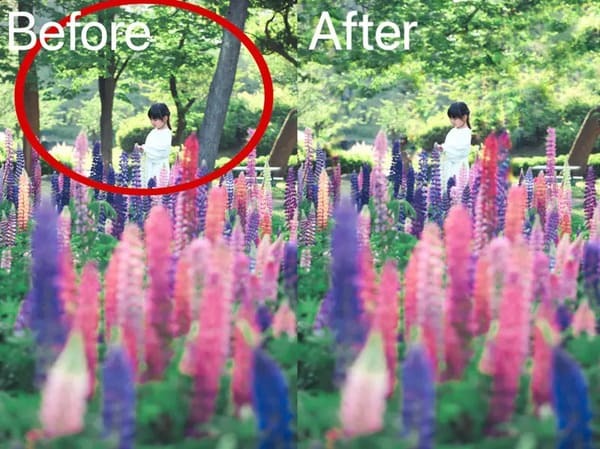
無料で使えるスマホアプリ「Snapseed」を使って背景にある複数の木々を消しました。
色味の調節など、不要物除去以外のレタッチをしたい方は、先にレタッチをしておいてくださいね。
以下がSnapseedを使った不要物除去のやり方です。
- Snapseedに編集したい写真を取り込む
- Snapseed内のメニューにある「ツール」を選ぶ
- 「ツール」の中から「シミ除去」を選択
- 消したい部分をタップして不要物を消す
映り込んだものによっては一度タップしただけではきれいに消せない場合があります。
そんなときには、何度かタップしたり不要物の周辺もタップすることで、周りの景色と馴染むように調節してください。
消したい部分をズームしてタップしたほうがきれいに不要物が消せますよ。
「PICSART」を使ったやり方
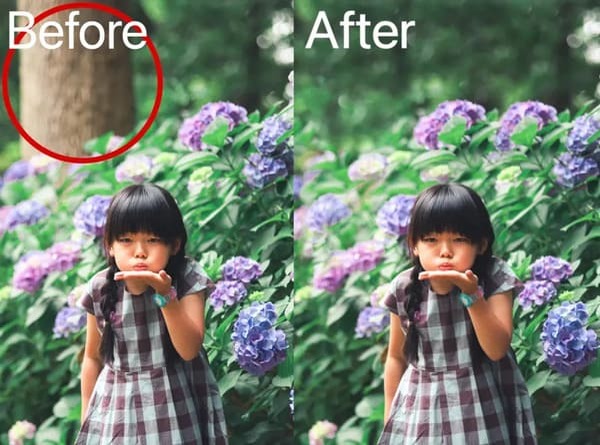
スマホアプリ「PICSART」を使って紫陽花の奥にある大きな木の幹を消しました。
PICSARTには無料版と有料版がありますが、基本的なやり方は無料版でもOKです。
以下がPICSARTを使ったやり方です。
- PICSARTに編集したい写真を取り込む
- アプリ内メニューにある「ツール」の中から「選択」をタップ
- 不要物の上に合わせたい場所を赤く塗りつぶす
- 画面の上にある「コピー」をタップ
- 不要物の上に合わせる
- コピーした部分のいらない場所を消して調節する
スマホで少し大きな写り込みを消したいときは、SnapseedよりもPICSARTの方がおすすめです。


















































